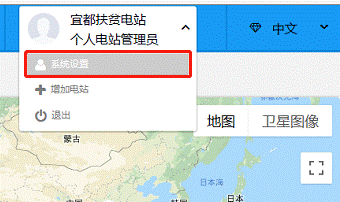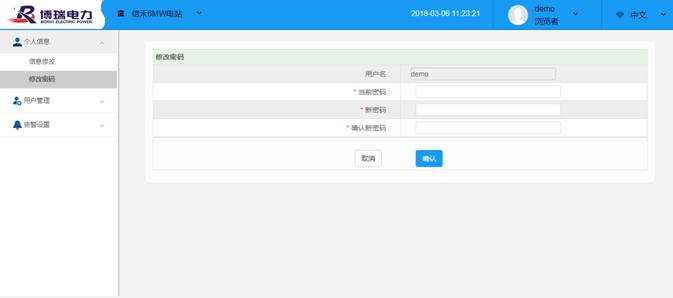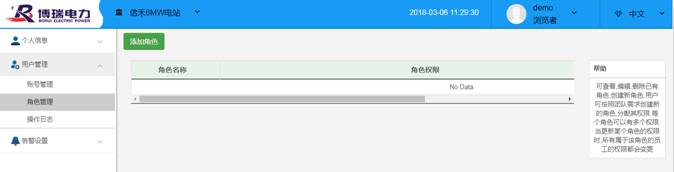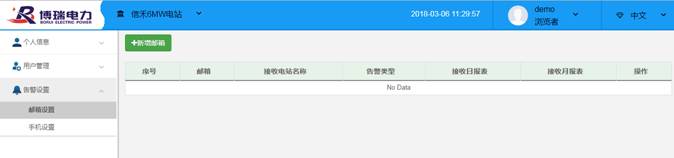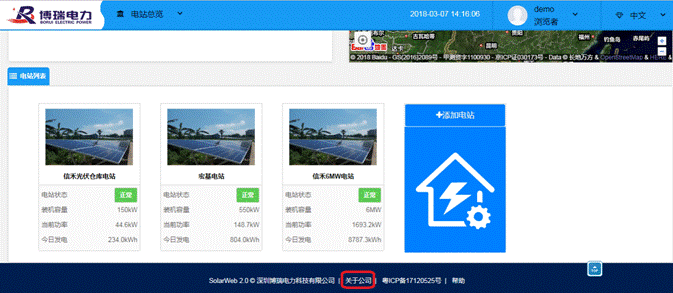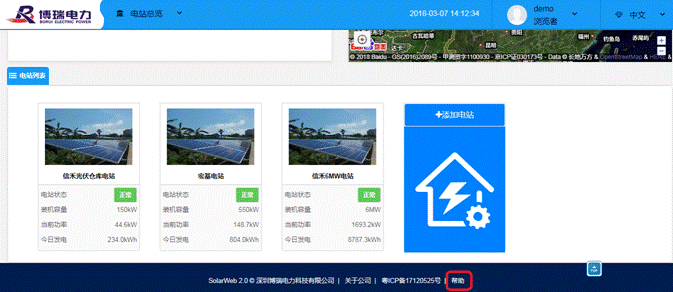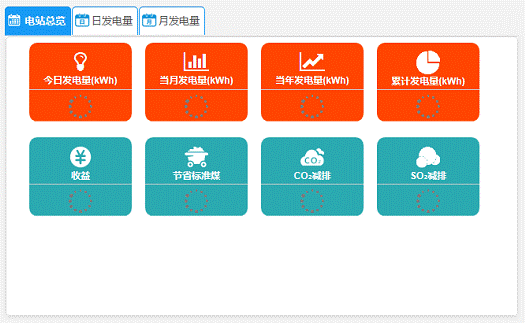第二章 云平台使用
2.1 系统登录
云平台访问链接:http://szborui.group/SolarWeb。在浏览器中输入网址,打开后如图2-1所示。如果软件部署在本地服务器,本地访问链接:http://localhost/SolarWeb。
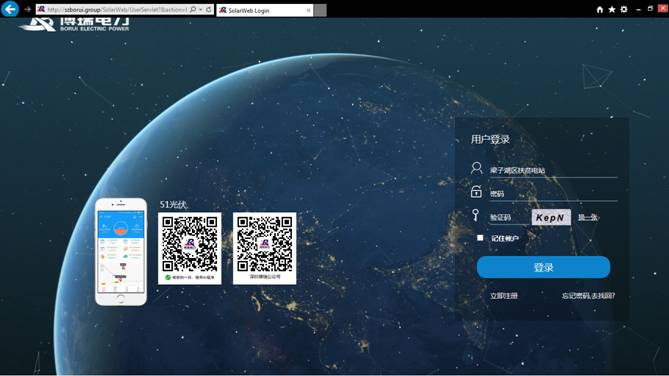
图2-1 系统登录界面
单击![]() 或者
或者![]() 切换显示语言。
切换显示语言。
手机登录可通过手机扫描二维码登录微信小程序,并点击软件右上角添加到桌面,方便后续登录浏览。


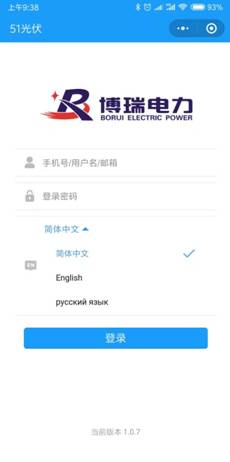
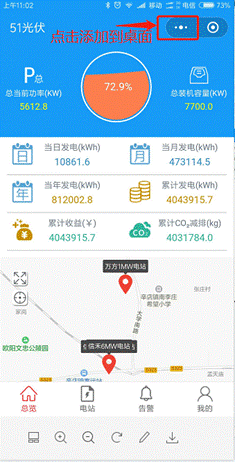
图2-2 手机登录界面
微信扫描“深圳博瑞公众号”二维码可关注企业公众号,方便您获得更多电力产品购买资讯。
2.2 软件功能说明
2.2.1 电站总览
使用账号登录平台以后,进入电站总览页面,如图所示。电站总览页面可以查看该账户所有管理所有电站的电量统计数据(包括日电量、月电量、年总发电量、累计发电量),电站定位地图、电站缩略图、电站列表和电站报表。
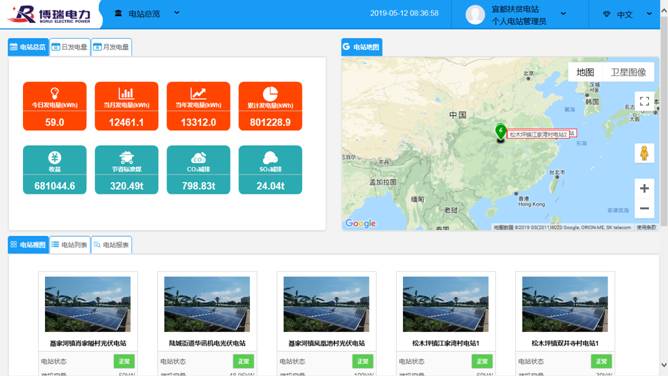
图2-3 电站总览页面
2.2.2 发电量总览
发电量总览(如下图红色框所示)显示的电量为登录账号所管理电站的发电量总和,并按照电站配置电价和系数折算出发电收益和环境污染物减排量。
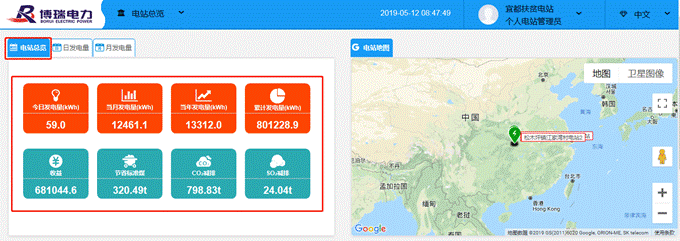
图2-4 发电量统计界面
单击“发电量总览”、“日发电量”和“月发电量”可以切换查询总数据、日数据和月数据。“日发电量”显示账号管理的所有电站当月(右上角显示月份)内每一天的发电量柱状图,鼠标移动到某一天柱状图,可以显示当天具体电量值。点击![]() 按钮,切换到当前显示月前一月数值,点击
按钮,切换到当前显示月前一月数值,点击![]() 显示当前显示月后一个月数值。点击
显示当前显示月后一个月数值。点击![]() 可以将柱状图保存为图片格式。
可以将柱状图保存为图片格式。
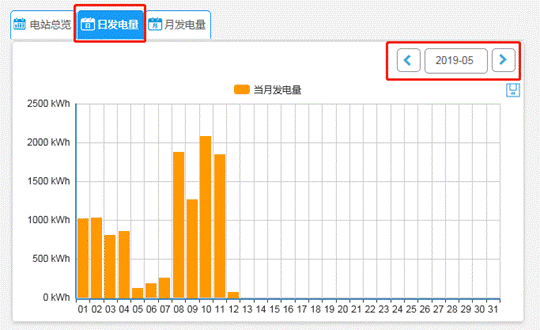
图2-5 发电量总览-日发电量
“月发电量”显示账号管理的所有电站当年(右上角显示月份前一年)内每一月的发电量柱状图,鼠标移动到某一月柱状图,可以显示当月具体电量值。点击![]() 按钮,所显示月份往前推一个月,点击
按钮,所显示月份往前推一个月,点击![]() 按钮,所显示月份往后推一个月。点击
按钮,所显示月份往后推一个月。点击![]() 可以将柱状图保存为图片格式。
可以将柱状图保存为图片格式。
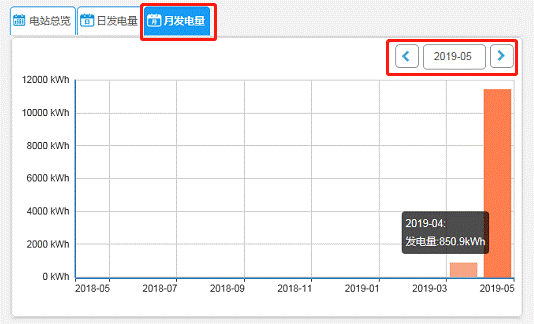
图2-6 发电量总览-月发电量
2.2.3 电站地图
电站地图根据电站配置的经纬度信息,将账户管理的所有电站在地图上标记出来,如下图所示。当电站正常运行,电站图标为![]() ,电站有告警,电站图标为
,电站有告警,电站图标为![]() ,电站有故障,电站图标为
,电站有故障,电站图标为![]() 。点击
。点击![]() 将地图全屏,点击
将地图全屏,点击![]() 退出全屏。
退出全屏。

图2-7 电站地图
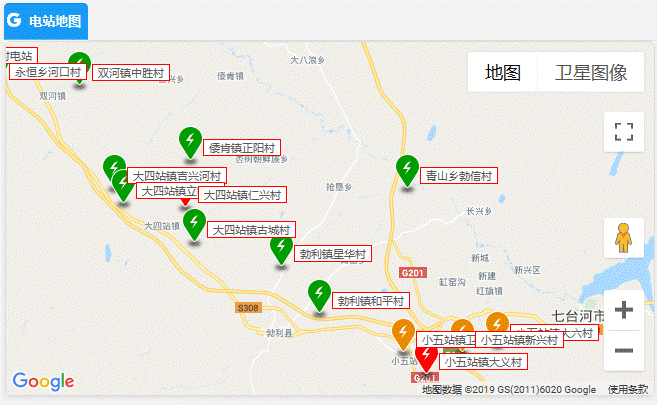
图2-8 电站地图—故障分级显示
2.2.4 电站视图
电站视图显示账户管理的各个电站运行状态、装机容量、当前功率、当日发电量信息,同时如果配置了电站图片,缩略图还可以显示配置的电站图片。
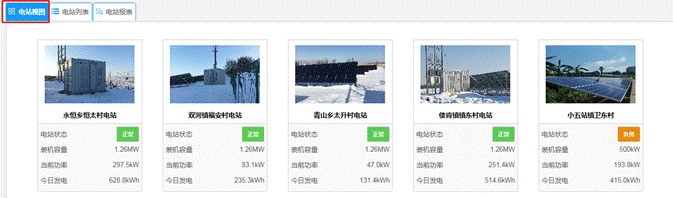
图2-9 电站视图列表
鼠标点击某个电站,可以进入单个电站。电站运行正常,电站状态栏为![]() 标识,电站中任何一个设备有告警,电站状态栏为
标识,电站中任何一个设备有告警,电站状态栏为![]() 标识,电站中任何一个设备有故障,电站状态栏为
标识,电站中任何一个设备有故障,电站状态栏为![]() 标识,如果设备都不在线,电站状态栏为
标识,如果设备都不在线,电站状态栏为![]() 标识,如果电站还未接入设备,电站状态栏为
标识,如果电站还未接入设备,电站状态栏为![]() 标识
标识
2.2.5 电站列表
电站列表以表格形式列举登录账号所管理电站的告警状态、日、月、年、总发电量及收益,当前功率值等。选择“刷新间隔”复选框![]() ,可以自动按间隔刷新所有电站信息。点击全屏按钮
,可以自动按间隔刷新所有电站信息。点击全屏按钮![]() ,可以将表格全屏显示,点击下载图标
,可以将表格全屏显示,点击下载图标![]() ,下载表格当前信息到EXCEL文档。
,下载表格当前信息到EXCEL文档。

图2-10 电站列表
其中,左上角信号灯标识当前所有电站的运行状态,![]() 表示当前15个电站运行正常,
表示当前15个电站运行正常,![]() 表示当前有4个电站有告警,
表示当前有4个电站有告警,![]() 表示当前有1个电站有故障,
表示当前有1个电站有故障,![]() 表示当前1个电站数采不在线。
表示当前1个电站数采不在线。
点击![]() 按钮,会主动刷新一次当前电站列表信息,选择
按钮,会主动刷新一次当前电站列表信息,选择![]() 选择框以后,除主动刷新一次当前电站列表信息之外,还会按刷新间隔自动查询电站信息,刷新间隔可以按
选择框以后,除主动刷新一次当前电站列表信息之外,还会按刷新间隔自动查询电站信息,刷新间隔可以按![]() 进行调整,粒度为1分钟。
进行调整,粒度为1分钟。
当管理电站数比较多,需要查看某个指定电站信息时,可以在“电站搜索”框中输入电站名称中包含的某个关键词,比如“新兴村”,电站列表会自动帅选出目标电站,鼠标点击电站状态图标,可以进入该电站进行具体信息浏览,如下图所示。
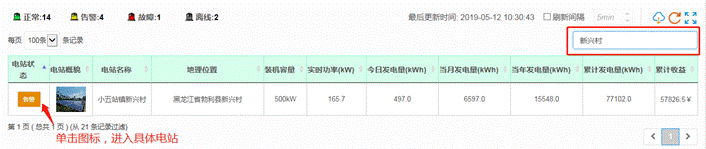
图2-11 电站列表—智能搜索功能
2.2.6 电站报表
点击“电站报表”选项卡,如下图所示,可以进入电站报表功能模块,将统计数据导出到EXCEL表格。
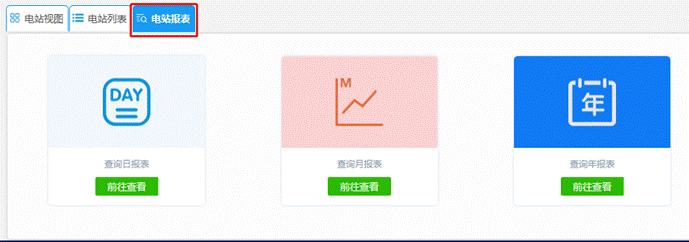
图2-12 电站报表—分日、月、年查询
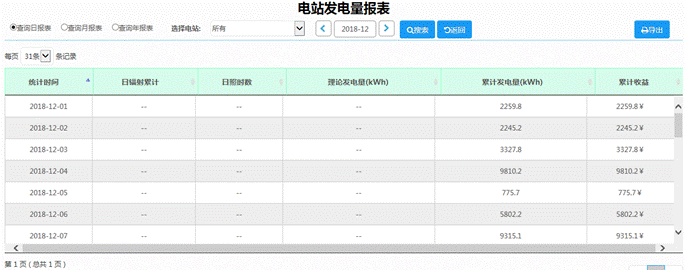
图2-13 电站报表—帅选查询
电站报表分日、月、年统计账号所有电站、单个电站发电量日报表、月报表、年报表,并折算出对应收益。点击条件选择按钮切换搜索条件,如下图所示:
![]()
点击搜索按钮![]() 搜索对应数据,点击“导出”按钮
搜索对应数据,点击“导出”按钮![]() ,将数据导出到EXCEL表格。点击“返回”按钮
,将数据导出到EXCEL表格。点击“返回”按钮![]() 返回电站总览主页。
返回电站总览主页。
2.2.7 子站监测
如果要查询某个具体电站数据,点击电站链接进入具体电站数据画面,电站导航菜单按钮如下图所示:

图2-14 子站监测—主页面
点击左上角公司LOGO可以返回电站总览画面,点击导航菜单查看当前电站的具体数据,下面分别介绍各子菜单。
子站实时数据
实时数据显示单个电站所有设备的实时数据,包括设备树、信号通道、信号名称、实时值、单位、最后更新时间。双击左边设备列表图标![]() 打开设备树状图,显示该电站下所有采集器和采集器所接入所有设备。
打开设备树状图,显示该电站下所有采集器和采集器所接入所有设备。
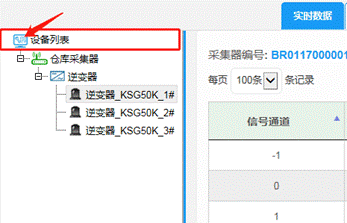
图2-15 双击设备列表打开设备树
如果要查看具体设备数据,单击对应设备节点,打开对应设备数据画面,如下图:
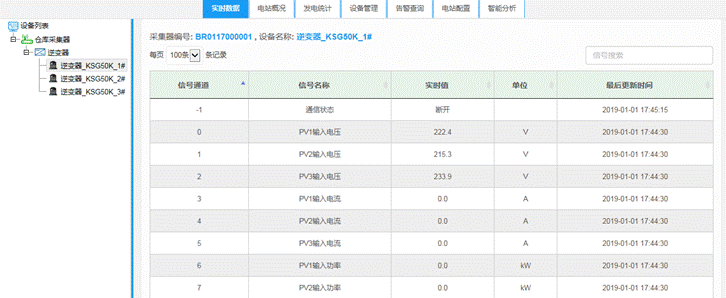
图2-16 设备实时数据
页面右上角有信号搜索输入框,如果设备数据较多,数据将默认按照每页100条数据分页,这时可以通过在“信号搜索”输入框输入对应信号关键字,比如“电压”,表格自动将所有含“电压”关键词的信号筛选出来,方便用户查看关心的具体信号值。
设备信号列表实时值做了特殊着色处理,模拟量显示具体数据值,开关量、告警量分提示、告警、故障分别着嫩绿色、橙黄色、红色。监测的故障点如果当前正常,则显示正常,否则会按告警等级配置,显示告警或者故障。
子站概况
单击![]() 选项卡打开电站概况页面,如下图所示。左上角发电量统计区显示该电站所有逆变器当天发电量、当月、当年、总发电量以及按配置折算的环境和经济收益。
选项卡打开电站概况页面,如下图所示。左上角发电量统计区显示该电站所有逆变器当天发电量、当月、当年、总发电量以及按配置折算的环境和经济收益。
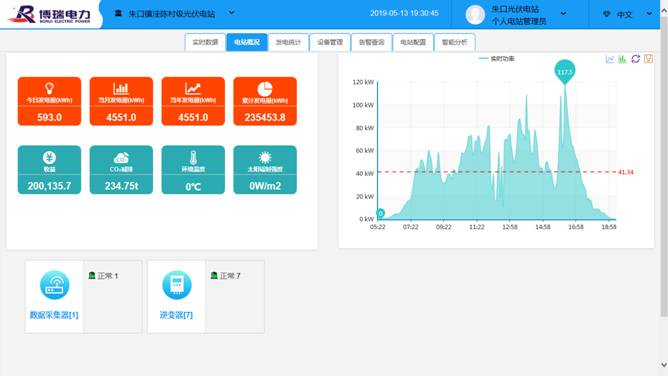
图2-17 子站监测—电站概况
右上角为该电站当日功率曲线图,曲线图右上角配置有显示类别工具栏![]() ,点击
,点击![]() 可以下载曲线图片,红色虚线表示的数值为功率平均值。页面下方显示该电站接入的设备类别以及在线和告警状态,分采集器、逆变器、汇流箱、气象站、清扫机、电表、储能PCS等设备类别,当前设备正常,显示
可以下载曲线图片,红色虚线表示的数值为功率平均值。页面下方显示该电站接入的设备类别以及在线和告警状态,分采集器、逆变器、汇流箱、气象站、清扫机、电表、储能PCS等设备类别,当前设备正常,显示![]() ,告警显示
,告警显示![]() ,故障显示
,故障显示![]() ,离线显示
,离线显示![]() 。将鼠标移动到图标后面的数字,鼠标变成手型,提示可点击进入具体设备进行查看,如下图。
。将鼠标移动到图标后面的数字,鼠标变成手型,提示可点击进入具体设备进行查看,如下图。

点击数字,进入“设备管理”具体设备页面。
子站发电统计
发电统计页面查询子电站日功率曲线,日发电量、月发电量、年发电量,并且以曲线图、柱状图形式描绘数据。如果需要查询历史日期或者历史月份的数据,点击右上角日历选择器![]() ,切换日期或者年份。
,切换日期或者年份。
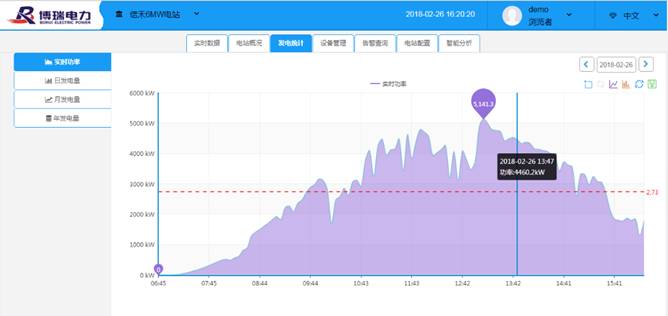
图2-18 单个电站发电统计界面
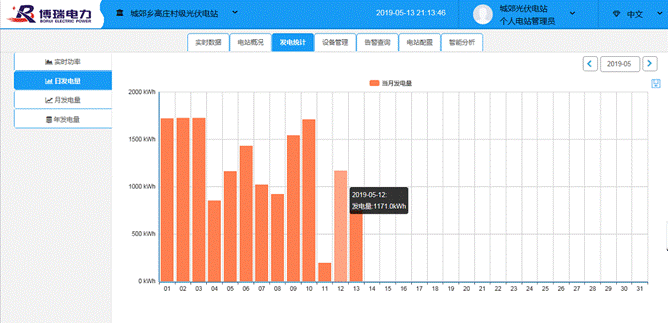
图2-19 单个电站日电量统计
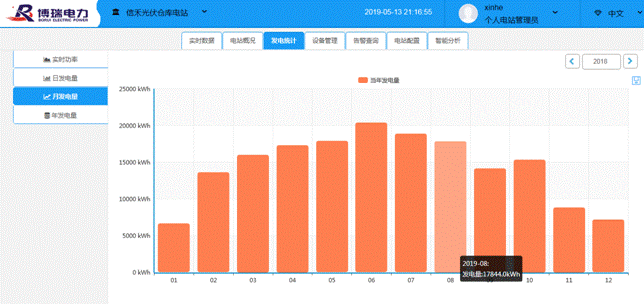
图2-20 单个电站月电量统计

图2-21 单个电站年电量统计
2.2.4 设备管理
设备管理页面如下图所示,主要功能是数据采集器配置、设备增加、删除配置,此外还可以通过设备树查看设备当前状态,按设备类别可以浏览具体设备的统计数据、历史数据,并支持报表导出功能。点击“设备管理”选项卡,进入如下设备管理界面。
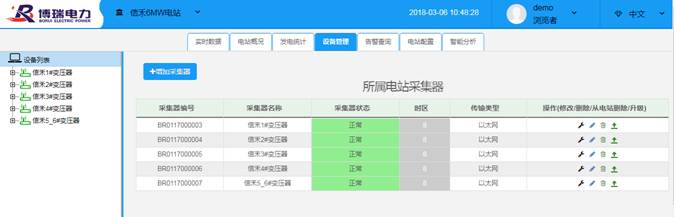
图2-22 设备管理界面
左边为设备树,单击“设备列表”显示子电站下所有采集器列表,单击每一个采集器工具按钮![]() ,可以控制、修改、删除采集器,比如,点击
,可以控制、修改、删除采集器,比如,点击![]() 图标,弹出如下采集器控制界面,点击
图标,弹出如下采集器控制界面,点击![]() 按钮,返回上一级页面。
按钮,返回上一级页面。
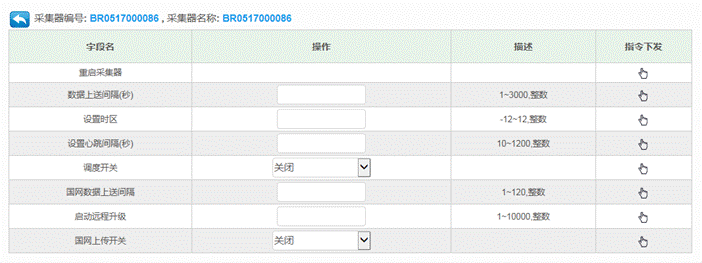
图2-23 设备管理—采集器参数设置
点击![]() 图标,弹出如下配置修改界面。
图标,弹出如下配置修改界面。
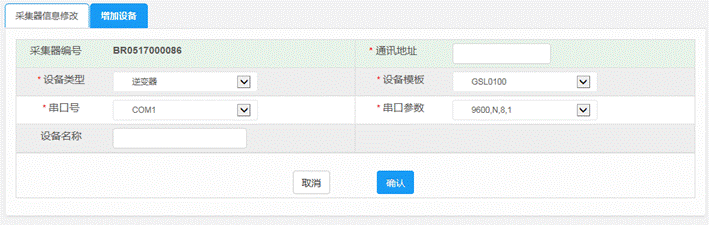
图2-24 设备管理—采集器配置修改
双击![]() 节点,可以打开子电站设备树,再次双击
节点,可以打开子电站设备树,再次双击![]() 关闭子电站设备树。设备树按设备类别显示每个数采下面接入的设备,如下图所示。
关闭子电站设备树。设备树按设备类别显示每个数采下面接入的设备,如下图所示。
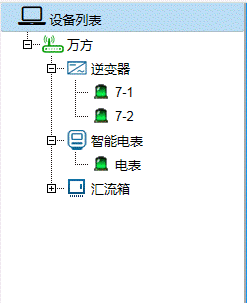
图2-25 设备管理—设备树
点击某个采集器节点,显示采集器参数和状态信息,单击![]() ,显示该采集器下面所有逆变器配置和状态信息,每一个逆变器行,最右侧为工具条
,显示该采集器下面所有逆变器配置和状态信息,每一个逆变器行,最右侧为工具条![]() ,分别可以设置、调试、升级、删除逆变器。
,分别可以设置、调试、升级、删除逆变器。

图2-26 设备管理—逆变器列表
单击设备类别下面具体设备节点,可以打开设备数据查询页面,如下图所示。可以查询逆变器“实时功率”、“日发电量”、“月发电量”、“年发电量”和“按日详细运行数据”。
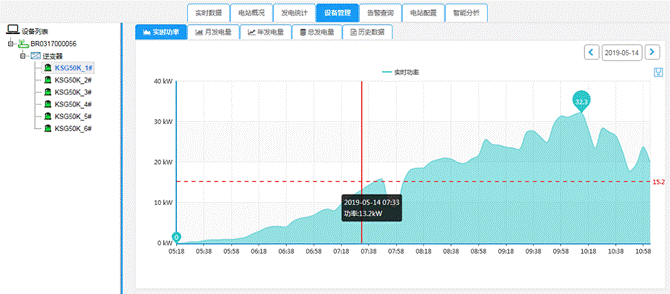
图2-27 设备管理—设备历史数据查询
点击右上角日历选择器![]() 切换日期或者月份,点击
切换日期或者月份,点击![]() 可以将曲线图片保存为文件。其中,历史数据页面按默认5分钟间隔保存逆变器一天的运行数据,如图所示。点击
可以将曲线图片保存为文件。其中,历史数据页面按默认5分钟间隔保存逆变器一天的运行数据,如图所示。点击![]() 按钮,可以导出成EXCEL报表,点击
按钮,可以导出成EXCEL报表,点击![]() 可以切换查询不同天的数据。
可以切换查询不同天的数据。
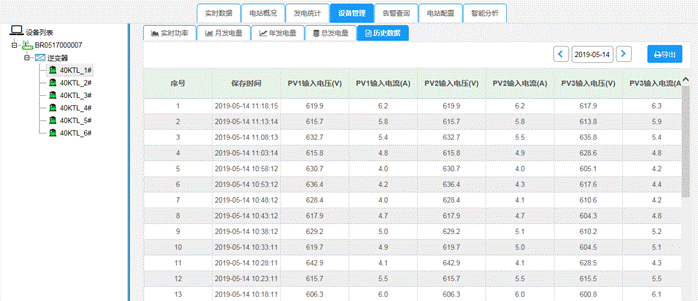
图2-28 设备管理—历史数据查询和报表导出
2.2.5 告警管理
点击![]() 选项,进入子电站告警记录查询页面,如下图所示。可以分设备类型、告警类型、告警状态和日期查询各类设备告警记录。
选项,进入子电站告警记录查询页面,如下图所示。可以分设备类型、告警类型、告警状态和日期查询各类设备告警记录。
设备事件记录分提示、告警、故障3个等级,分别以蓝色、橙黄色和红色标识。
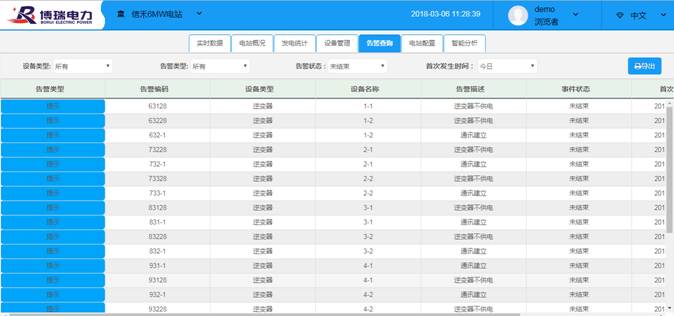
图2-29 告警信息界面
当主画面电站状态显示为告警或者故障状态,可以进入子站告警查询页面查询具体设备故障。比如,清集镇高桥村级光伏电站电站状态显示为“故障”,点击故障按钮进入子电站,“电站概况”显示逆变器有个3台亮红灯,表示有3台逆变器当前报了故障。
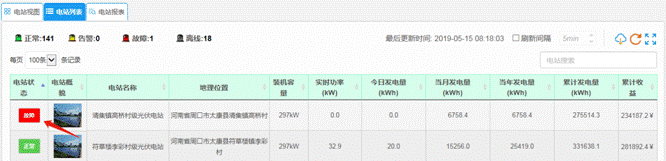
图2-30 告警查询—电站状态为故障
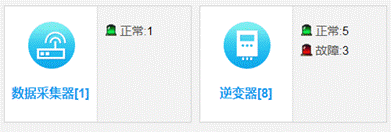
图2-31 电站概况—逆变器故障台数
点击“告警查询”选项,可以看到逆变器具体所报故障以及故障发生时间和当前故障状态(生效还是已结束)。
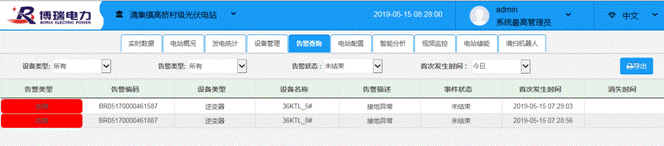
图2-32 告警查询—具体设备故障
注意:如果告警查询看不到当天详细故障,有可能是之前日期上报的故障,可以点击“实时数据”页面,如下图,单击亮红灯的设备节点,可以看到当前设备具体的故障点,根据故障点安排排查维修工作。
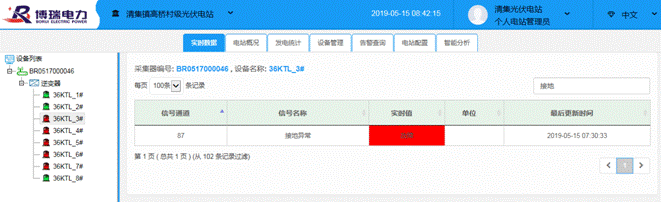
图2-33 实时数据—具体设备故障
2.2.6 电站配置
添加电站
添加电站有2个入口,主页菜单和电站视图,点击添加电站,将弹出配置界面,如图所示:
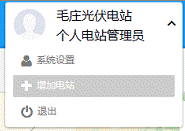

图2-34 添加电站入口
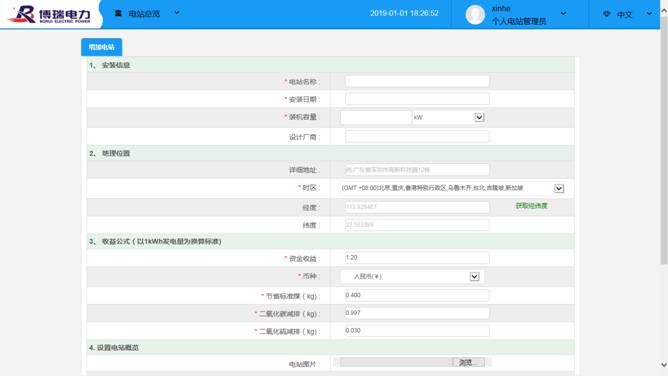
图2-35 添加电站界面
当配置填写完成之后,点击确认按钮将保存配置,点击取消按钮放弃配置。平台会自动判断用户添加信息是否合规,当提示错误时,检查错误项目,更改重新提交即可。
修改和删除电站
如果需要修改或删除电站配置,点击子站链接进入子站页面,点击“电站配置”选项卡,进入电站配置页面,如下图所示。点“修改电站”按钮修改电站配置,修改完成点“确定”即可。点“删除电站”会删除整个电站配置,包括电站下面所有配置的设备。注意:一般账户没有电站添加和修改权限,提交修改会提示权限不足。
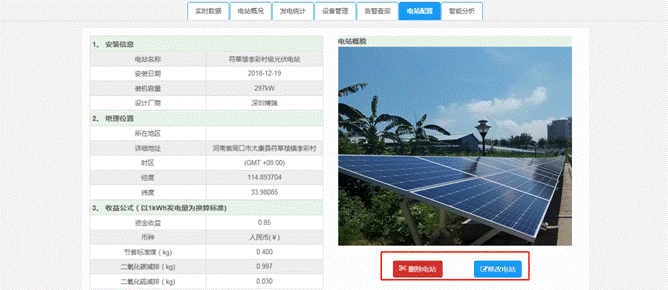
图2-36 电站信息修改和电站删除
2.2.7 智能分析
点击“智能分析”选项,打开子电站逆变器智能分析页面,如下图所示。
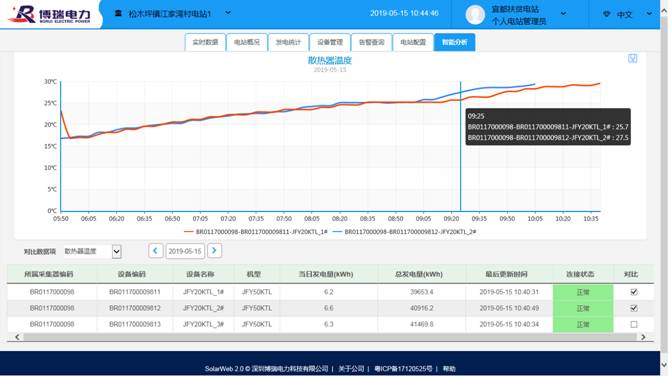
图2-37 逆变器智能分析
其中,左下方![]() 为列表中机型可比对数据项目,下方列表为子电站所有接入逆变器,将逆变器行
为列表中机型可比对数据项目,下方列表为子电站所有接入逆变器,将逆变器行![]() 勾选上,表示将该逆变器选中进行比对,可以同时选择5台逆变器,比对下拉列表中所列数据项。数据以曲线图表的形式显示在表格上方,鼠标移动到曲线上滑动,可以查看各个时刻每一台机器对应的数据项数值。
勾选上,表示将该逆变器选中进行比对,可以同时选择5台逆变器,比对下拉列表中所列数据项。数据以曲线图表的形式显示在表格上方,鼠标移动到曲线上滑动,可以查看各个时刻每一台机器对应的数据项数值。
智能分析功能可以帮助分析同型号、同区位逆变器各个时刻的电压、电流、功率、电量数值,甄别出发电异常逆变器和组串,有针对性的排查光伏区存在的问题,提升发电量。